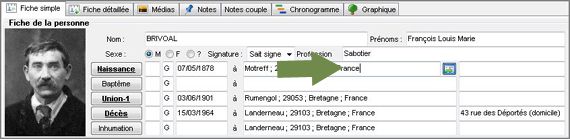Pour accèder aux archives, cliquez dans la zone du lieu de l'événement à rechercher. La fenêtre des lieux s'affiche à droite de l'écran. Si ce n'est pas le cas, cliquez sur le bouton à droite de la zone.
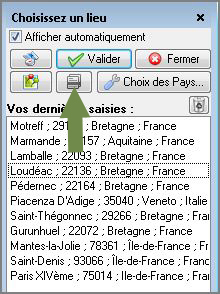
Dans la fenêtre des lieux, cliquez en haut sur l'icône des archives.
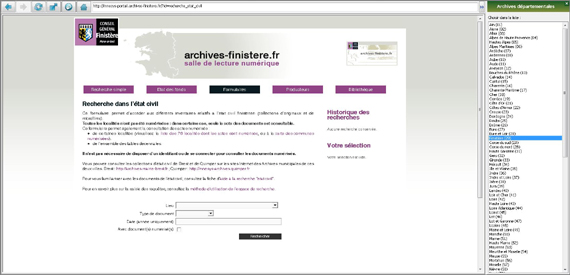
Le logiciel se positionne directement sur le site des archives du département de l'événement sélectionné.
Chaque archive a son propre fonctionnement pour accèder aux actes. On sélectionne généralement la commune, le type d'actes et une période pour trouver le bon registre. Il ne reste plus ensuite qu'à chercher l'acte.
Enregistrer l'image de l'acte
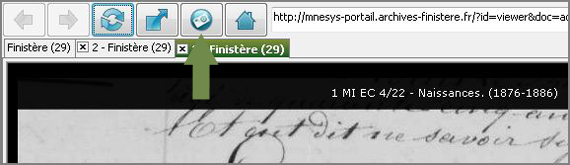
Vous avez trouvé l'acte. Cliquez sur l'icône de capture d'écran pour enregistrer le document.
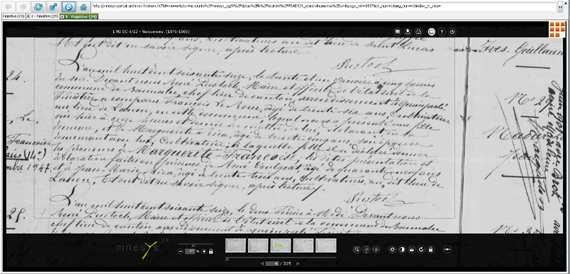
Il faut maintenant sélectionner la zone de l'acte. Cliquez en haut à gauche de l'acte, maintenez le bouton gauche de la souris enfoncé puis déplacez votre souris. Des pointillés apparaissent autour de l'acte. Relâchez votre souris quand vous avez terminé.
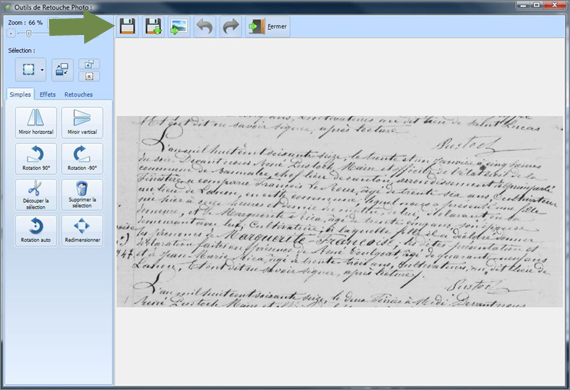
L'outil de retouche s'ouvre avec l'image de l'acte. Cet outil vous permet de découper à nouveau le document ou d'éclaircir l'acte par exemple. Cliquez sur l'icône (une disquette) "Enregistrer" en haut.
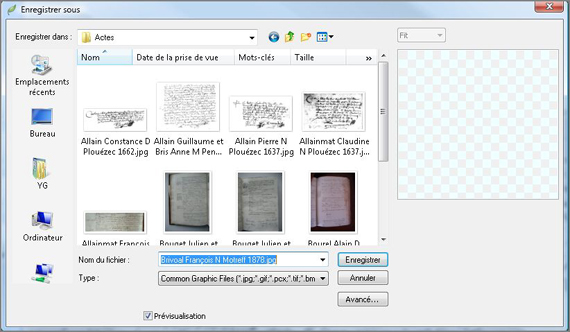
La fenêtre "Enregistrer sous" apparaît. Choisissez le répertoire de votre choix, dans Mes images par exemple et donnez un nom au fichier comme Nom Prénom type de l'acte lieu année (Brivoal François N Motreff 1878.jpg).
Associer l'acte à l'événement
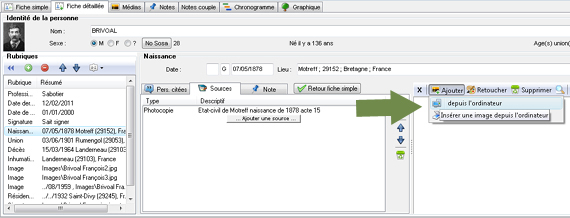
Dans l'onglet "Fiche simple", cliquez sur le bouton de l'événement comme "Naissance" ou cliquez sur l'onglet "Fiche détaillée" et cliquez sur l'événement souhaité dans les rubriques à gauche.
A droite, dans la partie Illustration, cliquez sur "Ajouter" puis sur "depuis l'ordinateur".
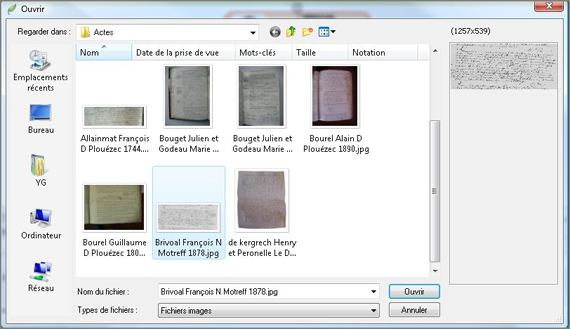
Allez dans le répertoire où se trouve l'image, cliquez dessus puis cliquez sur le bouton "Ouvrir".
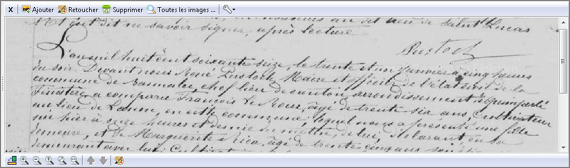
L'image de l'acte est maintenant associée à l'événement. Vous consultez le document directement dans Généatique. Vous lisez l'acte et saisissez les personnes citées, une note et vous indiquez la source.